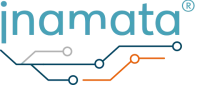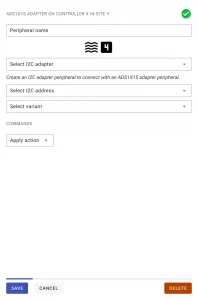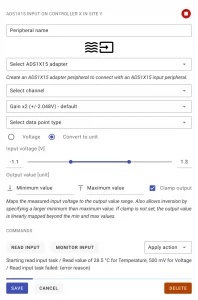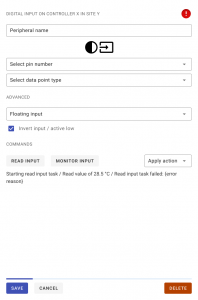Dieser industrielle WiFi-Controller der Serie Norvi Agent 1 – BM01 unterstützt analoge und digitale Eingänge sowie die Anbindung an die RS485-Busperipherie. Sie können direkt beim Hersteller, Iconic Devices, gekauft werden, und Wiederverkäufer verkaufen ähnliche Varianten. Im Folgenden erfahren Sie, wie Sie sie manuell einrichten.
Schnittstellen des BM01 #
- 3 digitale Eingänge
- 2 analoge Eingänge (WIP)
- 1 RS485-Schnittstelle (WIP)
- Schaltfläche
- RGB-LED (WIP)
- Mini-USB
- 24V Versorgungsspannung
Firmware für Norvi Agent 1 Geräte #
Die Mainline-Firmwarevarianten ima_esp32 und ima_esp32_dbg unterstützen dieses Gerät. Verwenden Sie die Inamata Flasher-App, um die neueste Version (ab 0.11.0) zu flashen und mit dem Server zu verbinden. Derzeit wird nur der Relaisausgang vollständig unterstützt. Die übrigen Peripheriegeräte haben Backend-Unterstützung, während an der Frontend-Unterstützung noch gearbeitet wird.
Manuelle Geräteeinstellung #
RS485-Schnittstelle
Status: Backend WIP, Frontend WIP
Die RS485-Schnittstelle ermöglicht das Senden und Empfangen von Nachrichten zu und von anderen RS485-Geräten. Intern wird der MAX485 von Texas Instruments verwendet. Die Einrichtung erfordert zunächst die Erstellung eines UART-Adapter-Peripheriegeräts und dann des MAX485-Adapter-Peripheriegeräts.
Analoge Eingänge #
Status: Backend-Unterstützung, Frontend WIP
Die Analogeingänge ermöglichen die Messung von Spannungen auf 3 verschiedenen Kanälen. Intern wird der Sensor ADS1115 von Texas Instruments verwendet. Die Einrichtung erfordert zunächst die Erstellung einer I2C-Adapterperipherie und einer ADS1115-Adapterperipherie. Dann muss für jeden Kanal eine ADS1115-Eingangsperipherie hinzugefügt werden. Alle ADS1115-Eingangsperipheriegeräte nutzen die ADS1115-Adapterperipherie.
Fügen Sie ein I2C-Adapter-Peripheriegerät hinzu und wählen Sie Pin 21 für den Datenanschluss (SDA) und Pin 22 für den Taktanschluss (SCL). Nachdem Sie bestätigt haben, dass das Peripheriegerät erfolgreich hinzugefügt wurde, fügen Sie ein ADS1x15-Adapterperipheriegerät hinzu. Wählen Sie den im vorherigen Schritt hinzugefügten I2C-Adapter aus und setzen Sie die I2C-Adresse auf 72 (0x48). Als Variante wählen Sie ADS1115. Nachdem Sie bestätigt haben, dass auch dieses Peripheriegerät erfolgreich hinzugefügt wurde, fügen Sie ein ADS1x15-Eingangsperipheriegerät hinzu. Wählen Sie den hinzugefügten ADS1x15-Adapter und dann den entsprechenden Kanal. Die Kanäle 1 bis 2 sind den Anschlüssen A0 bis A2 auf der rechten unteren Seite des Controllers zugeordnet. Stellen Sie die Verstärkung auf 1x für einen Bereich von 0 bis 10 V. Wählen Sie dann den Datenpunkttyp, der dem angeschlossenen Sensor entspricht. Wählen Sie schließlich Spannung oder Konvertierung in eine Einheit aus und spiegeln Sie die Einstellungen der analogen Eingangsperipherie.
Schaltfläche #
Status: Volle Unterstützung
Die Taste auf der linken Seite des Controllers ermöglicht es dem Benutzer, ein Signal zu senden. Um es zu verwenden, fügen Sie ein digitales Eingangs-Peripheriegerät mit der folgenden Konfiguration zu dem eingerichteten Controller hinzu.
Wählen Sie Pin 35 sowie einen Datenpunkttyp, der der Schaltfläche entspricht. Setzen Sie den Eingangstyp auf potenzialfrei und aktivieren Sie active low, da 1 zurückgegeben wird, wenn die Spannung hoch ist.
Digitale Eingänge #
Status: Volle Unterstützung
Wählen Sie Pin 18 für Kanal 1, Pin 26 für Kanal 2 und Pin 27 für Kanal 3. Wählen Sie einen Datenpunkttyp aus, der dem angeschlossenen Sensor entspricht. Setzen Sie den Eingangstyp auf potenzialfrei und aktivieren Sie active low, da 1 zurückgegeben wird, wenn die Spannung hoch ist. Die entsprechende interne LED leuchtet auf, wenn die Spannung hoch ist.
RGB-LED #
Status: Backend-Unterstützung, Frontend WIP
Die RGB-LED ermöglicht die Anzeige eines Status in verschiedenen Farben. Intern wird ein WS2812 NeoPixel verwendet.
Wählen Sie Pin 25, eine LED-Zahl von 1 und die Farbkodierung grb. Die Farbe oder Helligkeit der LED kann mit einer SetRGBLED-Aufgabe eingestellt werden.
Weitere Unterstützung #
Weitere Informationen über die Norvi Agent 1 – BM01 Serie finden Sie auf der offiziellen Produktseite oder im Datenblatt.